紙張卡在機器內部
請參閱畫面上顯示的步驟,並按照這些步驟取出卡住的紙張。
1
握住控制面板。
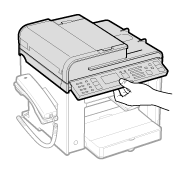
2
抬起掃描平台。
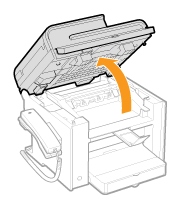
|
|
||
|
確認送稿機已完全關閉。
請勿嘗試強行抬起掃描平台,這樣可能會損壞本機。
|
3
握住碳粉匣蓋右前側的把手。
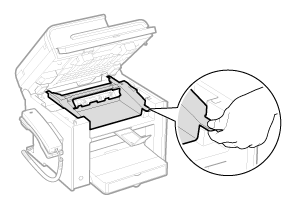
4
打開碳粉匣蓋。
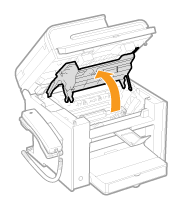
5
取出碳粉匣。
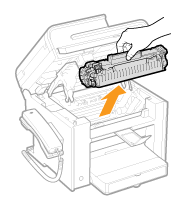
6
輕輕拉出卡住的紙張。
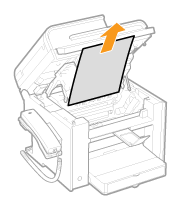
如果您看不到卡紙的前緣:
請勿強行拉出紙張,並繼續下一個步驟。
7
向上推綠色零件 (A),然後拉出紙張退出導板以開啟。
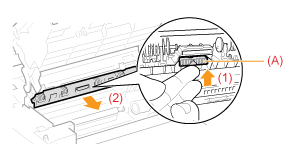 |
 |
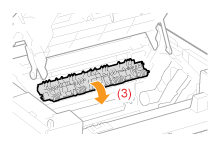 |
8
輕輕拉出卡住的紙張。
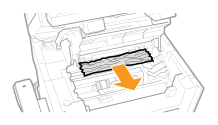
如果您看不到卡紙的前緣:
請勿強行拉出紙張,並繼續下一個步驟。
9
提起紙張退出導板,然後將其關緊。
確認紙張退出導板各端都已關閉。
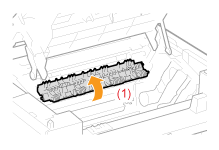 |
 |
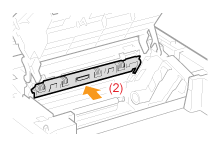 |
10
輕輕拉出卡住的紙張。
|
(1)
|
在定影單元 (A) 和滾軸 (B) 之間,輕輕向下拉出卡紙,直至紙張前緣從機器中出現。
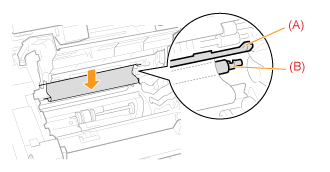 |
|
(2)
|
紙張前緣出現後,握住卡紙的兩邊並小心拉出。
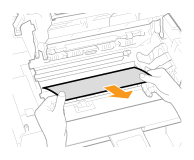 |
輕輕拉出卡住的紙張。
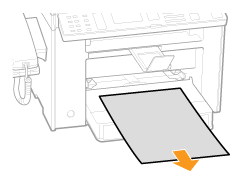
12
提起防塵蓋。
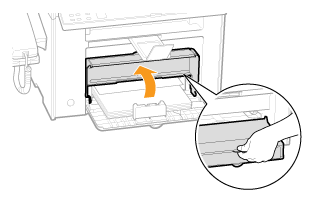
13
移除放入到紙匣中的所有紙張。
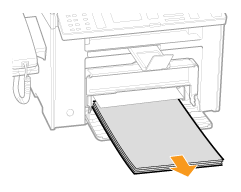
14
輕輕拉出卡住的紙張。
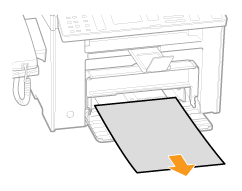
15
將紙張重新放入到紙匣中並放下防塵蓋。
開啟背蓋。
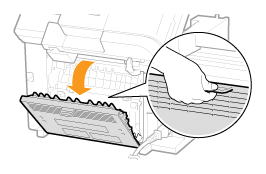
17
輕輕拉出卡住的紙張。
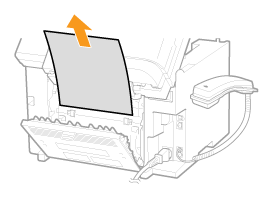
18
關閉背蓋。
插入碳粉匣。
使碳粉匣兩側的突出物 (A) 對齊機器兩側的導板。將碳粉匣滑入機器,直至碳粉匣碰到機器背面。
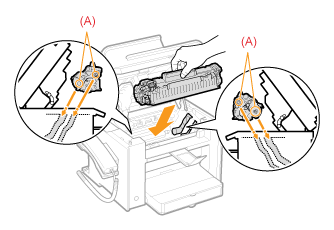
20
關閉碳粉匣蓋。
|
|
|
請確定碳粉匣已正確安裝在本機中。
請勿嘗試強行關閉碳粉匣蓋,這樣可能會損壞本機。
|
21
放下掃描平台。
本機準備列印。
